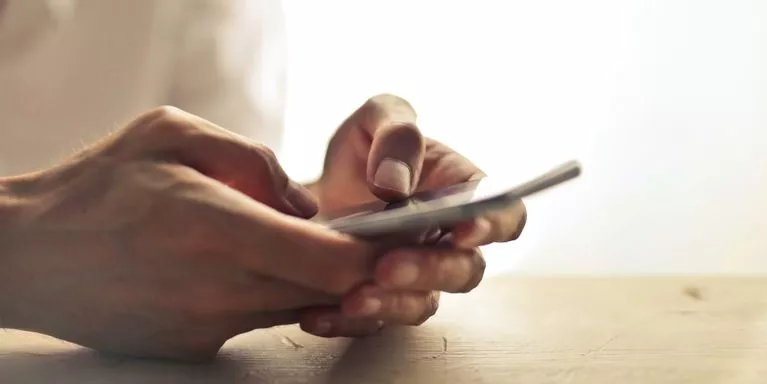Mengalami masalah saat terhubung ke internet di PC Windows 10 Anda? Lebih khusus lagi, apakah Anda mendapatkan kesalahan “Satu atau lebih protokol jaringan hilang”? Jika demikian, kami akan membantu Anda memperbaikinya.
Sama seperti masalah jaringan umum lainnya, ini disebabkan oleh masalah sistem atau router Wi-Fi tertentu.
Mari kita telusuri berbagai cara untuk mengatasi masalah ini agar Anda dapat terhubung kembali ke internet.
1. Perbaikan cepat
Untuk memulai, berikut adalah beberapa metode cepat yang dapat Anda coba:
- Periksa semua kabel jaringan untuk koneksi yang longgar.
- Periksa apakah koneksi internet Anda aktif dan stabil. Uji kecepatan Wi-Fi Anda dengan alat uji kecepatan yang andal. Jika kecepatan internet sudah benar, coba atur ulang router dan perbarui koneksi.
2. Atur ulang protokol jaringan ke pengaturan default
Seperti yang disarankan oleh pesan kesalahan, “Satu atau lebih protokol jaringan mungkin hilang”. Jadi, cara terbaik untuk mengatasi masalah ini adalah dengan mengatur ulang protokol jaringan ke pengaturan default. Anda dapat melakukan ini melalui command prompt dengan mengikuti langkah-langkah ini:
- Tekan tombol Windows + R untuk membuka dialog Run Command.
- Ketik CMD dan tekan Ctrl + Shift + Enter untuk membuka prompt perintah yang ditinggikan.
- Ketik perintah berikut dan tekan Enter:
netsh int ip set dns
Dari sana, ketik perintah berikut dan tekan Enter:
netsh winsock reset
3. Gunakan Network Troubleshooters
Mari kita jelajahi bagaimana Anda dapat menggunakan dua pemecah masalah jaringan yang berbeda untuk memecahkan masalah ini.
Untuk memulai, buka Network troubleshooter dengan mengikuti langkah-langkah berikut:
- Ketik Troubleshoot network di bilah pencarian menu Mulai dan pilih Best match.
- Tekan opsi Network troubleshooter.
- Di jendela berikutnya, pilih jenis masalah jaringan yang Anda miliki.
Ikuti langkah-langkah di layar untuk menyelesaikan proses.
Jika masalah berlanjut, mungkin masalahnya terletak pada kartu jaringan. Untuk memperbaikinya, inilah yang perlu Anda lakukan:
- Ketik Troubleshoot di bilah pencarian menu Start dan pilih Best match.
- Pilih Network adapter dan tekan Run the troubleshooter.
Ikuti petunjuk di layar dan mulai ulang PC Anda setelah selesai.
4. Perbarui atau instal ulang driver jaringan
Masalah ini terkadang dapat disebabkan oleh driver jaringan yang rusak. Dalam hal ini, Anda perlu memperbarui atau menginstal ulang driver ini.
Inilah cara Anda dapat memperbarui driver jaringan Anda:
- Tekan tombol Windows + X dan pilih Device Manager di menu pop-up.
- Klik dua kali opsi Network adapters untuk memperluasnya.
- Klik kanan pada kartu jaringan PC Anda dan pilih Update driver.
Di jendela berikutnya, pilih Search automatically for updated driver software. Dari sana, ikuti petunjuk di layar untuk menyelesaikan prosesnya.
Jika itu tidak memperbaiki masalah, coba instal ulang driver jaringan. Berikut cara melakukannya:
- Buka Device Manager dan Network Adapters seperti pada langkah sebelumnya.
- Klik kanan pada kartu jaringan PC Anda dan pilih Uninstall Device.
- Kemudian, buka tab Action dan pilih Scan for hardware changes.
Restart PC Anda setelah selesai.
5. Ubah pengaturan antivirus
Jika kesalahan ini muncul saat Anda mencoba mengunduh file, program antivirus PC Anda bisa jadi penyebabnya. Sebagian besar program antivirus menyertakan fitur pemantauan lalu lintas seperti pemindaian HTTPS. Fitur ini membantu melindungi komputer Anda dari malware yang tersembunyi di balik situs web yang dilindungi.
Namun, fitur ini terkadang dapat memblokir semua unduhan Anda, meskipun aman. Ini dapat memunculkan beberapa pesan kesalahan, termasuk yang sedang Anda hadapi.
Nonaktifkan pemindaian HTTPS atau nonaktifkan sementara program antivirus Anda untuk memperbaiki masalah ini. Setelah unduhan selesai, ingatlah untuk mengaktifkan kembali pemindaian HTTPS atau program antivirus Anda.
Sambungkan kembali PC Windows 10 Anda ke Internet
Kesalahan “Satu atau lebih protokol jaringan hilang” dapat mengganggu Anda saat mengunduh file atau streaming film online. Ini juga dapat menghambat produktivitas Anda jika pekerjaan Anda sangat bergantung pada internet. Mudah-mudahan, Anda harus dapat memperbaikinya menggunakan tips yang kami berikan.
 Papa Gaul Kumpulan Berita Aktual dan Informasi dari berbagai sumber yang terpercaya dan akurat
Papa Gaul Kumpulan Berita Aktual dan Informasi dari berbagai sumber yang terpercaya dan akurat